لماذا كان التبديل من Safari إلى Chrome أحد أفضل قراراتي
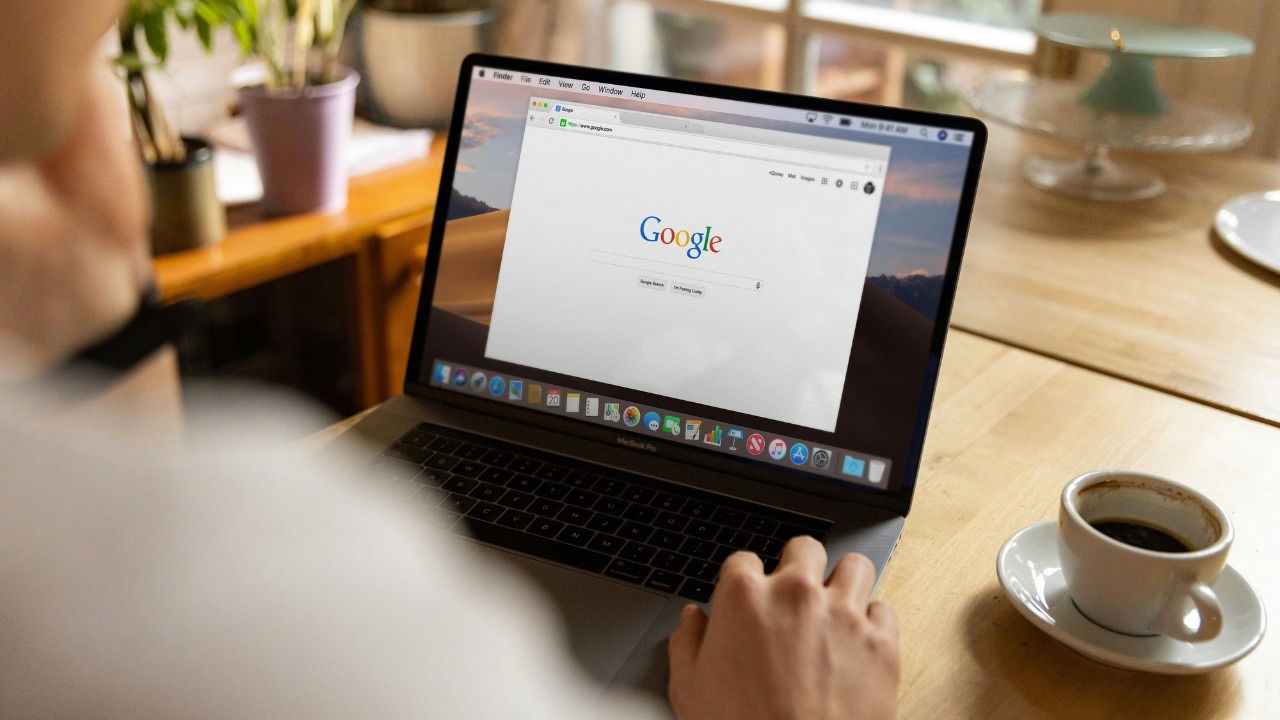
بينما يمكنك قراءة جميع المقارنات بين Chrome وSafari على الويب، فإن تجربة كلا المتصفحين ستساعدك على اتخاذ القرار الأفضل بالنسبة لك. لقد استخدمت Safari لمدة عقد تقريبًا قبل التحول إلى Chrome في عام 2023. تابع القراءة لتعرف سبب عدم الرجوع إلى الوراء.
1. تعمل المكونات الإضافية مع Chrome بشكل أفضل من Safari
لقد حاولت استخدام ملحقات متعددة في Safari، ولكن كانت هناك حالات متعددة حيث استمرت في التعطل. على سبيل المثال، كلما حاولت استخدام Grammarly، كان يؤدي إلى تجميد جهاز الكمبيوتر الخاص بي. لقد تحققت من أن هذا كان خطأ البرنامج المساعد، حيث أن كل شيء سار على ما يرام بعد إلغاء تثبيته.
ومع ذلك، تعمل جميع المكونات الإضافية بشكل أفضل في Chrome. لقد قمت بتجربة ملحقات إنتاجية Chrome مثل Todoist، بالإضافة إلى تطبيقات أخرى، مثل AdBlock وEvernote Web Clipper وCold Turkey. في كل مرة تقريبًا، ألاحظ نتائج أداء أفضل في Chrome.

يعد تنوع الإضافات في Chrome أيضًا أكثر إثارة للاهتمام من العروض الموجودة في Safari، مما يجعله رائعًا لأداء العديد من المهام بفعالية.
2. Chrome أكثر قابلية للتخصيص من Safari
إحدى أكبر مشكلاتي مع Safari هي أن خيارات التخصيص الخاصة به محدودة. يمكنك تغيير الخلفية وعدد قليل من الأشياء الأخرى، ولكنها لا تقترب من مستوى Chrome. بالإضافة إلى المكونات الإضافية المتعددة، يمكنك ضبط مظهر Chrome باستخدام العديد من لوحات الألوان.

هناك ميزة أخرى لمتصفح Chrome مقارنة بـ Safari وهي أنه يمكنك إضافة اختصارات لتكملة العديد من اختصارات لوحة مفاتيح Chrome الأخرى المصممة لمساعدتك في الحفاظ على إنتاجيتك.
إلى جانب خيارات التخصيص الفريدة، يمكنك أيضًا الوصول إلى بعض الخيارات الموجودة في Safari (على سبيل المثال، إضافة صورة خلفية).
3. تبدو الكتابة في Chrome أجمل من Safari
كنت أكتب كل مقالاتي في سفاري، لكني أصبحت أكره هذه التجربة. كان السبب الرئيسي هو أنني لم أتمكن من استخدام المكونات الإضافية للمدقق الإملائي، لكنني أيضًا لم أحب التجربة بشكل عام.

ربما لأنني أكتب في محرر مستندات Google، أشعر أن الكتابة في Chrome أقل “قفزًا” مما هو الحال أحيانًا في Safari. لقد واجهت أيضًا عددًا أقل من أعطال Chrome في الأوقات المهمة أثناء الكتابة.
لقد كانت عمليات تكامل المكونات الإضافية السلسة التي تمت مناقشتها سابقًا أيضًا جزءًا طبيعيًا من التمتع بتجربة أفضل في Chrome مقارنةً بـ Safari.
4. غالبًا ما يؤدي البحث في عنوان URL الخاص بـ Safari إلى حدوث أخطاء
نادرًا ما أكتب عنوان URL لمحرك البحث (على سبيل المثال، “google.com”) إذا كنت أرغب في البحث عن شيء ما، وذلك لسبب بسيط وهو أنه يستغرق وقتًا طويلاً. وبدلاً من ذلك، من الأسهل بكثير البحث عن مصطلح البحث المحدد في شريط URL.
لسوء الحظ، لاحظت عدة مرات أن Safari لم يقدم نتائج بحث عند القيام بذلك. وبدلاً من ذلك، تلقيت رسالة خطأ (على الرغم من تخصيص إعدادات Safari الخاصة بي). علاوة على ذلك، لاحظت في تحديثات iOS وiPadOS الأخيرة أن Safari لا يقدم نتائج بحث بالسرعة التي كان عليها من قبل.
ومع ذلك، لم أواجه هذه المشكلة مطلقًا في Chrome على جهاز الكمبيوتر أو الهاتف الذكي أو الجهاز اللوحي.
5. غالبًا ما يتعطل برنامج Safari عندما يكون أحد المواقع “يستخدم قدرًا كبيرًا من الطاقة”
لا تفهموني خطأً – لقد واجهت مشاكل مع عدم استجابة Chrome أو تعطله. لا أعتقد أنه يمكنك تجنب ذلك تمامًا، بغض النظر عن المتصفح الذي تستخدمه. ومع ذلك، فإن المشكلات المتعلقة بإشعارات “استخدام قدر كبير من الطاقة” والتعطل حدثت لي تاريخيًا بشكل متكرر أكثر في Safari.
في العديد من المناسبات، يتعطل متصفح Safari عندما لا يكون لدي عدد كبير من علامات التبويب المفتوحة. لقد واجهت هذه المشكلة عادةً عند مشاهدة مقاطع فيديو YouTube وتصفح مواقع الويب التي تحتوي على الكثير من الصور.
يعد الأداء والاستقرار أمرًا ضروريًا عند اختيار المتصفح، ولهذا السبب بالتحديد توقفت عن استخدام Safari. لقد قمت أيضًا بالتبديل من Internet Explorer إلى Firefox مرة أخرى في اليوم.
6. أفضل تثبيت مواقع الويب في Chrome على Safari
يمكنك حفظ مواقع الويب المفضلة لديك في Chrome وSafari، ولكنني استمتعت دائمًا بالقيام بذلك في Chrome أكثر من Safari. في رأيي، تبدو أفضل ويسهل الوصول إليها أيضًا. من الأسهل أيضًا تثبيت الإضافات على شريط الأدوات في Chrome مقارنةً بـ Safari.

أحب رؤية جميع صفحاتي المثبتة في Chrome بمجرد فتح التطبيق؛ فهو يجعل التنقل عبر الأنظمة المختلفة أمرًا سهلاً للغاية. عندما تكون مستقلاً، أو طالبًا على وجه الخصوص، فإن عدم استخدام مساحة عقلك في مهام وضيعة مثل هذه يحدث فرقًا كبيرًا. وبالمقارنة، اضطررت إلى توسيع الشريط الجانبي للوصول إلى المواقع المحفوظة في Safari – وأنا لا أحب هذا حقًا.
يعجبني أيضًا أن Google Chrome يحتوي على قائمة منسدلة منطقية للعثور على صفحاتك المحفوظة الأخرى. يعد تغيير ترتيب مواقع الويب الخاصة بك أمرًا بسيطًا.
7. من السهل الوصول إلى تطبيقات Google الأخرى من Chrome
يمكنك الوصول إلى تطبيقات Google الأخرى في Safari، ولكن سيتعين عليك عادةً كتابة عناوين URL الخاصة بها. باعتباري شخصًا يستخدم Google Drive وأدوات أخرى، أحتاج إلى وصول أسرع.
يمكنك العثور على العشرات من تطبيقات Google في Chrome بمجرد النقر على تطبيقات جوجل رمز. (إنها الدائرة ذات تسع دوائر.) بالإضافة إلى تلك التي تتوقعها، ستجد أيضًا أدوات أخرى، مثل Google Analytics، وGoogle Travel، وPassword Manager.

على الرغم من أن Safari له فوائده بالتأكيد، وسأظل أستخدمه في المستقبل، إلا أنني لا أرى أنه يحل محل Chrome باعتباره المتصفح المفضل لدي في معظم الحالات. يعد استقرار Chrome وتخصيصه أمرًا حيويًا لاحتياجاتي، وأحب أيضًا أن أتمكن من الوصول إلى العديد من تطبيقاتي دون الكثير من المتاعب. يعد وجود ملحقات لأتمتة المهام المملة والوظائف الأخرى أمرًا مثاليًا أيضًا.
حقوق الصورة: أونسبلاش. جميع لقطات الشاشة بواسطة داني مايوركا.
اشترك في النشرة الإخبارية لدينا!
يتم تسليم أحدث البرامج التعليمية لدينا مباشرة إلى صندوق البريد الوارد الخاص بك
